Το iCloud είναι η υπηρεσία που βασίζεται σε σύννεφο που αποθηκεύει χρήστες αρχείων που έχουν μεταφορτωθεί από συσκευές iPhone, iPad και iPod. Εάν έχετε τη συνήθεια να δημιουργείτε αντίγραφα ασφαλείας των δεδομένων iOS στο iCloud τακτικά, τότε η ανάκτηση των διαγραμμένων σημειώσεων από το iCloud δεν είναι δύσκολο έργο για εσάς.
Υπάρχουν πολλοί τύποι αρχείων που μπορείτε να δημιουργήσετε αντίγραφα ασφαλείας στο iCloud, συμπεριλαμβανομένων αγορασμένων ψηφιακών προϊόντων, φωτογραφιών και βίντεο που είναι αποθηκευμένα στο Roll Camera, ρυθμίσεις iOS, δεδομένα εφαρμογής, μηνύματα, ήχους κλήσης και πολλά άλλα.
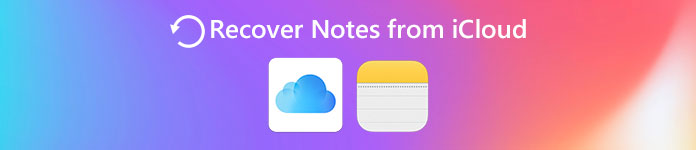
Αλλά δεν είναι δυνατή η δημιουργία αντιγράφων ασφαλείας σε όλα τα iCloud, όπως αποθηκευμένα δεδομένα και άλλα αρχεία πολυμέσων που δεν αγοράστηκαν από το iTunes κ.ο.κ. Με μια άλλη λέξη, θα αποτύχετε να ανακτήσετε σημειώσεις από το iCloud στο iPhone. Αυτή η ανάρτηση θα σας δείξει πώς να ανακτήσετε τις διαγραμμένες / χαμένες σημειώσεις από το iCloud.
- Μέρος 1. Πώς να ανακτήσετε τις σημειώσεις από το iCloud
- Μέρος 2. Πώς να ανακτήσετε τις σημειώσεις από iCloud Backup άμεσα
Μέρος 1: Πώς να ανακτήσετε σημειώσεις από το iCloud επιλεκτικά (προτείνετε τρόπο)
Όταν έχετε την ανάγκη να εξάγετε διαγραμμένες σημειώσεις από το iCloud, μπορείτε να βασιστείτε στην επαγγελματική ανάκτηση δεδομένων iPhone. Πρόκειται για το λογισμικό αποκατάστασης στοιχείων iOS που επιτρέπει στους χρήστες να ανακτούν τις σημειώσεις από τα αρχεία backup iCloud ξεχωριστά. Σας επιτρέπει επίσης να επαναφέρετε τις σημειώσεις από iTunes αντιγράφων ασφαλείας ή αποθήκευση iPhone απευθείας. Τα δεδομένα του iOS δεν θα καταργηθούν κατά τη διάρκεια της διαδικασίας ανάκτησης ολόκληρων σημειώσεων.
- Ανακτήστε τις χαμένες σημειώσεις από iCloud, iTunes και τη συσκευή iOS.
- Ανάκτηση χαμένων / διαγραμμένων δεδομένων από iPhone, iPad και iPod χωρίς δημιουργία αντιγράφων ασφαλείας.
- Αποκτήστε τα δεδομένα iOS πίσω από την iTunes backup με ασφάλεια.
- Κατεβάστε και ανακτήστε τα αρχεία iOS από το iCloud.
- Προβάλετε χαμένα δεδομένα iOS πριν από την ανάκτηση.
- Πλήρης υποστήριξη iOS 17/16 και iPhone 15/14/13/12/11/XS/XR/X/8/7 κ.λπ.
Βήματα για την ανάκτηση σημειώσεων από το iCloud στο iPhone
Είναι η μέθοδος για τους ανθρώπους των οποίων το iPhone αποτυγχάνει να λειτουργήσει, εξαιτίας της μαύρης οθόνης, σπασμένης οθόνης και άλλων ζημιών iPhone. Αυτό σημαίνει ότι δεν χρειάζεται να κρατήσετε το παλιό iPhone γύρω σας, αλλά μπορείτε ακόμα να ανακτήσετε τις διαγραμμένες σημειώσεις στο νέο iPhone. Επομένως, αν δεν έχετε ιδέα πώς να το κάνετε μεταφέρετε τα αρχεία iOS από το προηγούμενο iPhone στη νέα, μπορείτε να κάνετε λήψη αρχείων backup iCloud για να δοκιμάσετε.
Μη χρησιμοποιείτε το καλώδιο κεραυνού για να συνδέσετε το iPhone με τον υπολογιστή κατά τη διάρκεια της ανάκτησης. Ή τα εφεδρικά αρχεία iCloud θα ενημερωθούν ή θα τροποποιηθούν.
Βήμα 1. Εισαγάγετε τη λειτουργία "Ανάκτηση από το iCloud Backup File".
Κατεβάστε το FoneLab iPhone Data Recovery από την Aiseesoft με έκπτωση 40%. Τόσο οι χρήστες Windows όσο και οι χρήστες Mac μπορούν να το εγκαταστήσουν. Ξεκινήστε την ανάκτηση δεδομένων iPhone και μεταβείτε στη λειτουργία "Ανάκτηση από το iCloud Backup File".

Βήμα 2. Κατεβάστε iCloud αντίγραφο ασφαλείας των σημειώσεων.
Συνδεθείτε με το Apple ID και τον κωδικό πρόσβασής σας. Μπορείτε να δείτε όλα τα αρχεία αντιγράφων ασφαλείας iCloud που αναφέρονται στο δεξιό τμήμα της παραγγελίας. Επιλέξτε το συγκεκριμένο αντίγραφο ασφαλείας iCloud και πατήστε το κουμπί "Λήψη". Θα υπάρχει το παράθυρο που σας ρωτά ποιον τύπο αρχείου θέλετε να κατεβάσετε μερικώς.

Επομένως, δεν θα χρειαστείτε επιπλέον χρόνο και χώρο αποθήκευσης για περιττές εργασίες. Κατά τη διάρκεια αυτής της περιόδου, επιλέξτε "Σημειώσεις" και, στη συνέχεια, κάντε κλικ στο "Επόμενο" για πρόσβαση στις σημειώσεις στο αντίγραφο ασφαλείας iCloud.
Βήμα 3. Ανάκτηση διαγραμμένων σημειώσεων από το iCloud στο iPhone.
Μπορείτε να δείτε ότι όλες οι σημειώσεις εμφανίζονται σύμφωνα με την ημερομηνία δημιουργίας. Επιλέξτε το συγκεκριμένο και κάντε προεπισκόπηση των λεπτομερειών για να ελέγξετε παρεμπιπτόντως. Τα διαγραμμένα στοιχεία θα είναι με κόκκινο χρώμα και οι σημειώσεις αναίρεσης διαγραφής με πράσινο. Εάν δεν μπορείτε να βρείτε τις συγκεκριμένες σημειώσεις για ανάκτηση, μπορείτε να ενεργοποιήσετε το κουμπί "Εμφάνιση μόνο των διαγραμμένων στοιχείων" στο επάνω μέρος. Πατήστε "Ανάκτηση" αφού επιλέξετε όλες τις διαγραμμένες σημειώσεις. Ρυθμίστε το φάκελο για έξοδο ανακτημένων σημειώσεων στην επιφάνεια εργασίας. Στη συνέχεια, μπορείτε να λάβετε ανακτημένες σημειώσεις από το iCloud.

Υπάρχουν συνολικά τύποι 9 περιεχομένων κειμένου και τύποι μέσων 4 που μπορείτε να ανακτήσετε από το iCloud backup, συμπεριλαμβανομένων των επαφών, των μηνυμάτων κειμένου, του ιστορικού κλήσεων, του ημερολογίου, των σημειώσεων, της υπενθύμισης, του ιστορικού Safari, του WhatsApp, της φωτογραφικής μηχανής, ροή φωτογραφιών. Επιπλέον, μπορείτε να επιλέξετε τη συγκεκριμένη μορφή αρχείου για έξοδο, ειδικά για φωτογραφίες και βίντεο. Όσον αφορά την ανάκτηση σημειώσεων στο iPhone, η υποστηριζόμενη μορφή σημειώσεων είναι HTML. Εδώ μπορεί επίσης να θέλετε να πάρετε περισσότερα iOS εργαλεία ανάκτησης δεδομένων.
Μέρος 2: Πώς να ανακτήσετε τις σημειώσεις από το iCloud στο iPhone απευθείας;
Μπορείτε επίσης να επιλέξετε να επαναφέρετε τις σημειώσεις που έχουν διαγραφεί iCloud αντιγράφων ασφαλείας απευθείας στο iPhone. Υπάρχουν δύο μέθοδοι για την ανάκτηση σημειώσεων από το iCloud backup, από το iCloud.com στην επιφάνεια εργασίας ή απευθείας από το iPhone.
Το τμήμα 1: Πώς να ανακτήσετε σημειώσεις από το φάκελο "Πρόσφατα διαγραμμένο" στον ιστότοπο iCloud
Βήμα 1. Βρείτε το φάκελο "Πρόσφατα διαγραμμένο".
Μεταβείτε στο iCloud.com και συνδεθείτε για πρόσβαση στην εφαρμογή Notes. Πατήστε το φάκελο "Πρόσφατα διαγραμμένο", θα δείτε τις προηγούμενες διαγραμμένες σημειώσεις iPhone με συνημμένο το χρόνο και το περιεχόμενο.
Βήμα 2. Ανακτήστε τις χαμένες σημειώσεις στο iPhone με το iCloud.
Πατήστε "Ανάκτηση" αφού επιλέξετε τις διαγραμμένες σημειώσεις iPhone που θέλετε να ανακτήσετε. Μπορείτε να λάβετε ξανά τις σημειώσεις στον φάκελο "Note".
Note: Οι σημειώσεις στο φάκελο "Πρόσφατα διαγραμμένες" θα διαγραφούν μόνιμα 30 ημέρες αργότερα. Είναι αρκετά απαραίτητο εφεδρικές σημειώσεις στο iPhone.
Το τμήμα 2Πώς να ανακτήσετε τις σημειώσεις από το iCloud στο iPhone
Βήμα 1. Διαγραφή iPhone
Εάν οι σημειώσεις σας έχουν διαγραφεί πρόσφατα, τότε ίσως να μην έχουν αντικατασταθεί ακόμη. Η κύρια δουλειά που πρέπει να κάνετε είναι να διαγράψετε το iPhone και, στη συνέχεια, να ανακτήσετε το αντίγραφο ασφαλείας iCloud. Πατήστε "Ρυθμίσεις" για να βρείτε "Γενικά", επιλέξτε "Επαναφορά" και "Διαγραφή όλου του περιεχομένου και ρυθμίσεων" με τη σειρά. Στη συνέχεια, πατήστε "Διαγραφή iPhone".
Βήμα 2. Ανάκτηση διαγραμμένων σημειώσεων iPhone από iCloud backup.
Επανεκκινήστε το iPhone σας και συνδεθείτε στο λογαριασμό σας iCloud όταν εμφανιστεί ο Βοηθός εγκατάστασης. Πατήστε "Επαναφορά από ένα αντίγραφο ασφαλείας" και επιλέξτε το αρχείο αντιγράφου ασφαλείας iCloud για να λάβετε σημειώσεις στο iPhone.
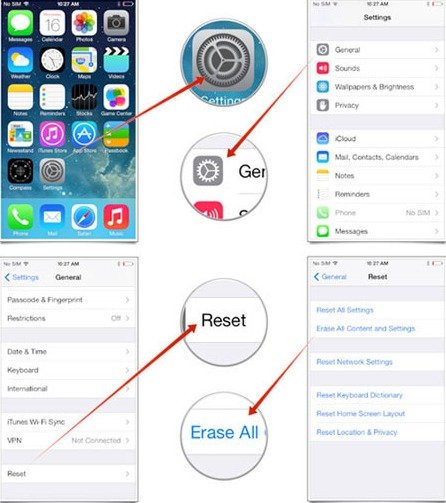
Με μια λέξη, οι μέθοδοι ανάκτησης σημειώσεων που παρέχονται από αυτό το άρθρο είναι χρήσιμες και εύκολες στη λειτουργία τους. Είτε θέλετε να ανακτήσετε σημειώσεις από το iCloud επιλεκτικά είτε απευθείας, μπορείτε να βρείτε την κατάλληλη λύση που εξαρτάται από τις δικές σας απαιτήσεις.



 Αποκατάσταση στοιχείων iPhone
Αποκατάσταση στοιχείων iPhone Αποκατάσταση συστήματος iOS
Αποκατάσταση συστήματος iOS Δημιουργία αντιγράφων ασφαλείας και επαναφορά δεδομένων iOS
Δημιουργία αντιγράφων ασφαλείας και επαναφορά δεδομένων iOS iOS οθόνη εγγραφής
iOS οθόνη εγγραφής MobieTrans
MobieTrans Μεταφορά iPhone
Μεταφορά iPhone iPhone Γόμα
iPhone Γόμα Μεταφορά μέσω WhatsApp
Μεταφορά μέσω WhatsApp Ξεκλείδωμα iOS
Ξεκλείδωμα iOS Δωρεάν μετατροπέας HEIC
Δωρεάν μετατροπέας HEIC Αλλαγή τοποθεσίας iPhone
Αλλαγή τοποθεσίας iPhone Android Ανάκτηση Δεδομένων
Android Ανάκτηση Δεδομένων Διακεκομμένη εξαγωγή δεδομένων Android
Διακεκομμένη εξαγωγή δεδομένων Android Android Data Backup & Restore
Android Data Backup & Restore Μεταφορά τηλεφώνου
Μεταφορά τηλεφώνου Ανάκτηση δεδομένων
Ανάκτηση δεδομένων Blu-ray Player
Blu-ray Player Mac Καθαριστικό
Mac Καθαριστικό DVD Creator
DVD Creator Μετατροπέας PDF Ultimate
Μετατροπέας PDF Ultimate Επαναφορά κωδικού πρόσβασης των Windows
Επαναφορά κωδικού πρόσβασης των Windows Καθρέφτης τηλεφώνου
Καθρέφτης τηλεφώνου Video Converter Ultimate
Video Converter Ultimate Πρόγραμμα επεξεργασίας βίντεο
Πρόγραμμα επεξεργασίας βίντεο Εγγραφή οθόνης
Εγγραφή οθόνης PPT σε μετατροπέα βίντεο
PPT σε μετατροπέα βίντεο Συσκευή προβολής διαφανειών
Συσκευή προβολής διαφανειών Δωρεάν μετατροπέα βίντεο
Δωρεάν μετατροπέα βίντεο Δωρεάν οθόνη εγγραφής
Δωρεάν οθόνη εγγραφής Δωρεάν μετατροπέας HEIC
Δωρεάν μετατροπέας HEIC Δωρεάν συμπιεστής βίντεο
Δωρεάν συμπιεστής βίντεο Δωρεάν συμπιεστής PDF
Δωρεάν συμπιεστής PDF Δωρεάν μετατροπέας ήχου
Δωρεάν μετατροπέας ήχου Δωρεάν συσκευή εγγραφής ήχου
Δωρεάν συσκευή εγγραφής ήχου Ελεύθερος σύνδεσμος βίντεο
Ελεύθερος σύνδεσμος βίντεο Δωρεάν συμπιεστής εικόνας
Δωρεάν συμπιεστής εικόνας Δωρεάν γόμα φόντου
Δωρεάν γόμα φόντου Δωρεάν εικόνα Upscaler
Δωρεάν εικόνα Upscaler Δωρεάν αφαίρεση υδατογραφήματος
Δωρεάν αφαίρεση υδατογραφήματος Κλείδωμα οθόνης iPhone
Κλείδωμα οθόνης iPhone Παιχνίδι Cube παζλ
Παιχνίδι Cube παζλ





